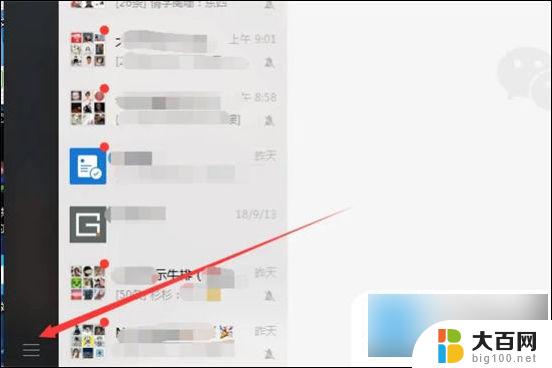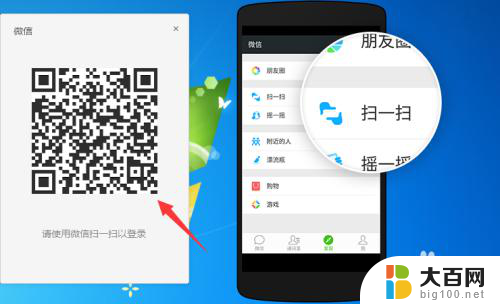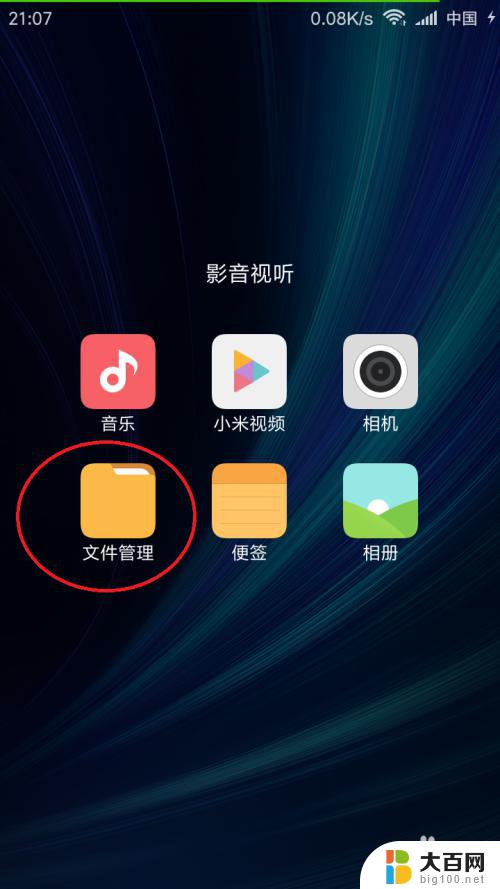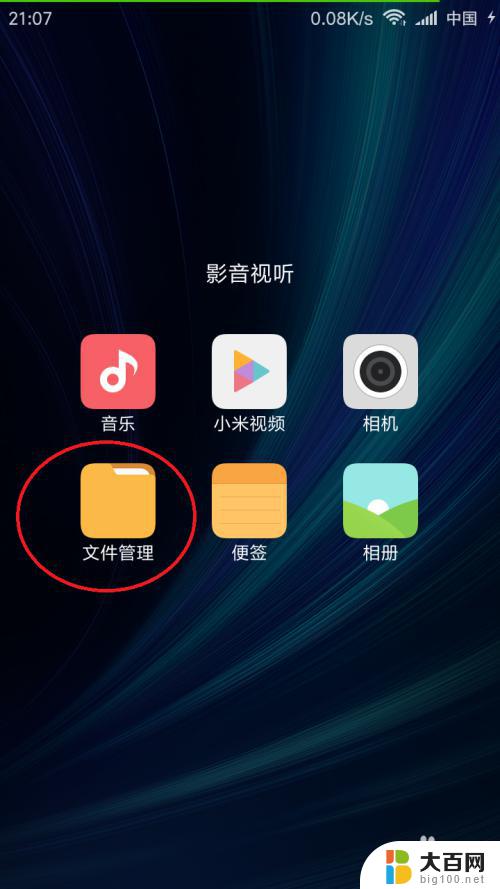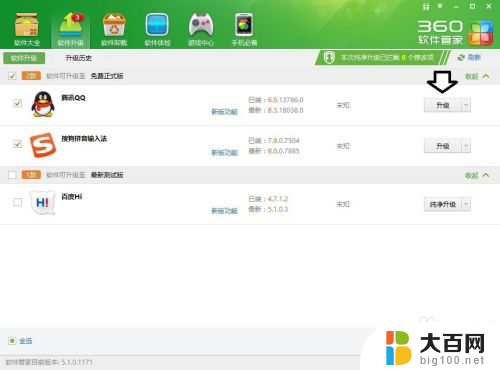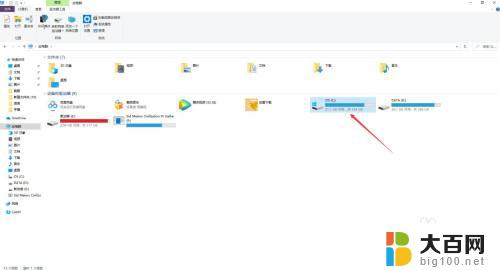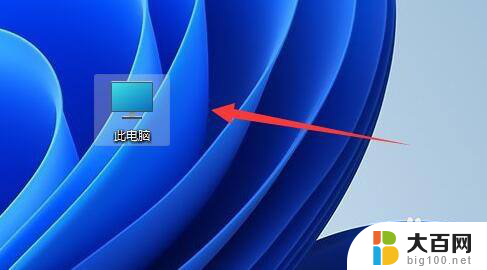微信文件缓存在电脑哪个文件夹 怎样定位微信电脑版的默认缓存文件夹
更新时间:2023-09-26 15:23:46作者:big100
微信文件缓存在电脑哪个文件夹,随着微信电脑版的使用越来越广泛,我们不可避免地会遇到一些文件缓存的问题,微信电脑版的默认缓存文件夹究竟在哪里呢?当我们想要查找、备份或清理微信电脑版的缓存文件时,如何准确地定位这个文件夹呢?本文将为您解答这些问题,帮助您更好地管理微信电脑版的缓存文件,提高使用体验。
具体步骤:
1.进入windows桌面后,双击桌面上的“计算机”图标。
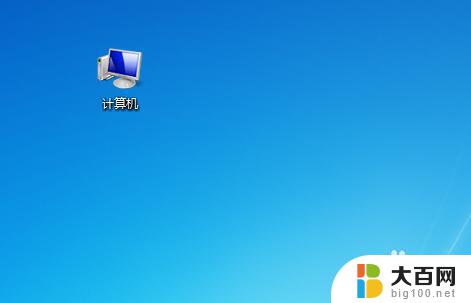
2.打开计算机后,在磁盘列表中双击“C盘”。
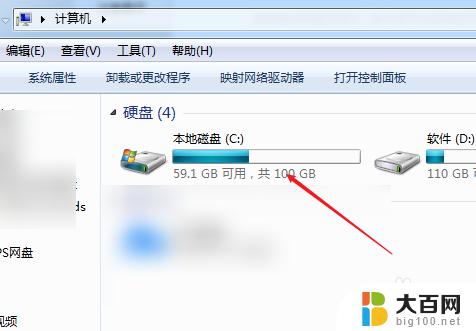
3.在C盘文件夹列表中点击“用户”这个文件夹。
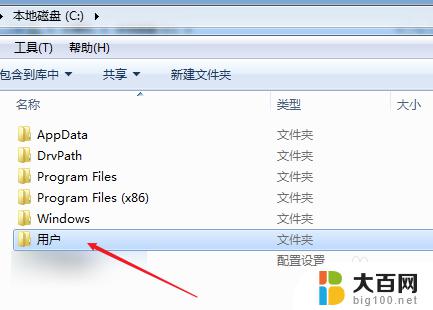
4.打开用户文件后,双击打开“Administrator”。
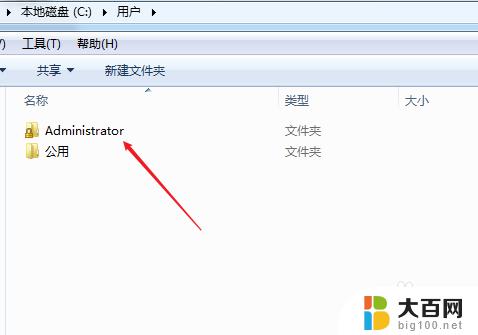
5.在Administrator文件夹列表中,找到“我的文档”文件夹,双击打开。
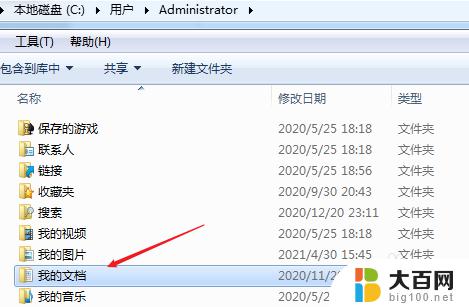
6.在我的文档文件夹里,有一个名为“WeChat Files”的文件夹,这里面就是保存微信缓存文件。
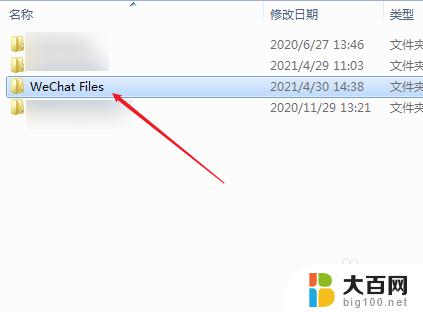
以上就是微信文件缓存在电脑哪个文件夹的全部内容,如果您还有不明白的地方,可以根据小编的方法来操作,希望本文对您有所帮助。